Audacity adalah aplikasi pemberi efek suara yang terbaik yang pernah ada di dunia sumber terbuka. Aplikasi ini dibangun dengan pustaka WxWidgets sehingga dapat berjalan pada berbagai sistem operasi. Baca Juga: Mudahnya Mengetahui Memori Yang Di Gunakan Aplikasi Komputer
- Pertama download dan instal aplikasi Audacity
- Selanjutnya klik Berkas lalu pilih Buka
- Selanjutnya cari musik yang ingin Anda ubah menjadi karaoke
- Klik judul lalu pilih Split Stereo Track
- Atur kanal suara bagian kanan. Hilangkan suara bas untuk kanal kedua dari sekitar 100Hz dan yang lebih kecil. Dengarkan lagu, dan sesuaikan frekuensi pemotongan untuk menjaga suara bas gitar, drum, dan instrumen bas lainnya yang berada di bawah frekuensi suara.
- Caranya pilih Equalization dari menu Effect.
- Atur Equalizer. Di dekat kiri bawah dari jendela program Equalization, klik tombol Graphic EQ. Geser semua slider (tombol yang dapat digeser) dari 100Hz turun ke 20Hz ke 0. Biarkan menu pop-up tetap pada B-spline, dan gunakan pengaturan Length of Filter untuk menghaluskan kurva. Klik tombol Preview, seharusnya vokal suaranya agak pelan.
- Ketika sudah selesai, klik OK.
- Pilih Invert dari menu Effect. Ini akan membalik kanal suara bagian kanan dengan kebalikannya. Untuk yang menyukai bahasa teknis, pilihan ini akan membuat kedua kanal berbeda fase antara satu sama lain. Ketika dua sinyal identik digabungkan secara berbeda fase, maka kedua sinyal akan saling menghilangkan.
- Dengan memakai menu track, ubah setiap jalur menjadi Mono. Hal ini akan membuat kedua kanal suara digabungkan bersama dan saling menghilangkan seperti yang telah dijelaskan di atas.
- Dengarkan lagu kamu, dan jika menurut kamu suaranya sudah sesuai, lanjutkan dengan mengekspor lagu itu ke format MP3 atau WAV, tergantung kebutuhan kamu.
Sekarang klik pada File > Export Audio. Ini akan membuka jendela di mana kamu dapat memilih untuk mengedit metadata track split dan kemudian ekspor track. Baca Juga: Cara Menambah Space Partisi C: Dengan MiniTool Partition
Nah itu dia Cara Membuat Lagu Favorit Menjadi Lagu Karaoke dengan Audacity, bagaimana masih bingung? Silahkan kirim pertanyaan Anda pada kotak komentar dan jangan lupa share ke teman Anda dan follow juga social media kami untuk mendapatkan info menarik lainnya.
Untuk Anda yang mengalami masalah pada harddisk atau HDD, silahkan kunjungi halaman berikut untuk mengatasi masalah atau rusak harddisk Cara Memperbaiki Harddisk yang Tidak Terbaca di Komputer
Source: Jalantikus.com
Source: Jalantikus.com







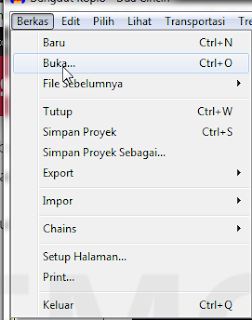


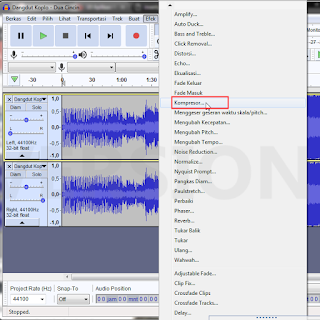






0 komentar:
Post a Comment
Tinggalkan pesan sesuai konten yang ada dan jangan meninggalkan spam. Komentar yang menganduang unsur sara, kata-kata kasar, prnografi dan promosi tidak akan ditampilkan. Terima kasih